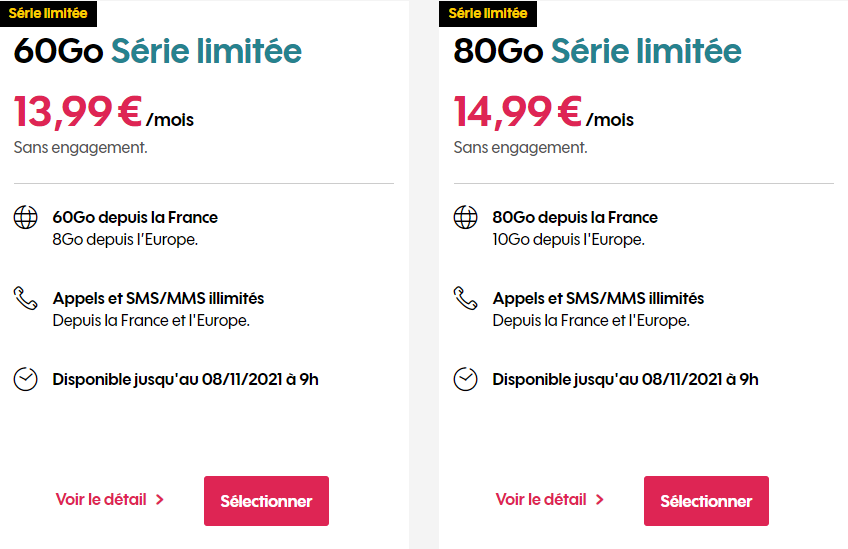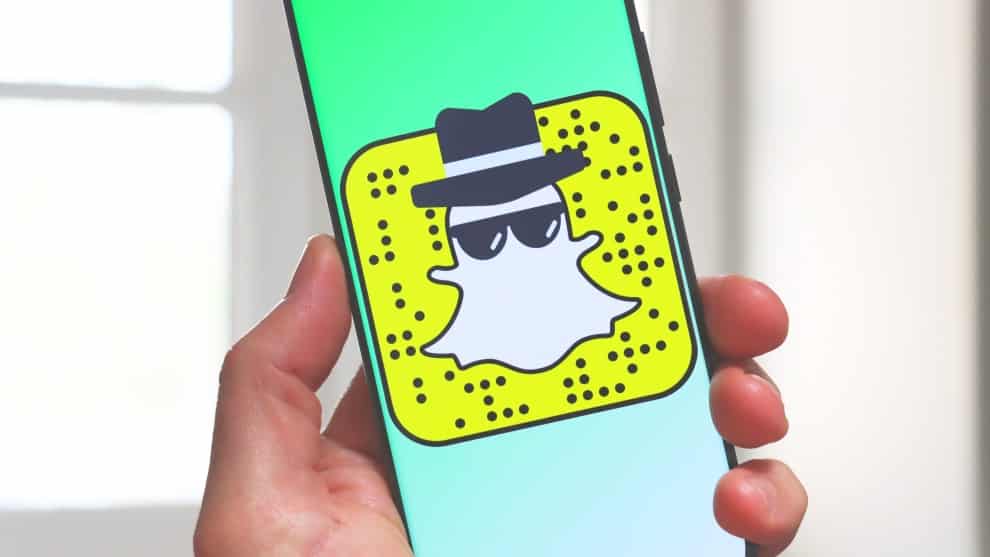Les 10 meilleurs émulateurs Android sur PC et Mac
Envie d’émuler Android directement sur votre PC ? Nous avons sélectionné plusieurs solutions, plus ou moins performantes, offrant une expérience Android plus ou moins pure et récente pour lancer les jeux et applications de votre smartphone dans une sandbox directement sur votre bureau. On vous propose ici les meilleures solutions gratuites.
Android tourne habituellement sur des SoC ARM communs aux smartphones, tablettes et une vaste sélection d’appareils mobiles. Il est pourtant possible d’émuler un environnement Android, voire de lancer une machine virtuelle avec une ROM dedans. Un peu comme les émulateurs de consoles ou d’anciens ordinateurs. Même le système d’exploitation DOS a fait l’objet d’un “portage” grâce à des émulateurs.
Lire aussi : toute l’histoire et la chronologie d’Android
Si les performances laissaient à désirer il y a quelques années, ce n’est aujourd’hui plus le cas. Les émulateurs ont grandi. Ils se sont renforcés. Ils sont plus sûrs face à la menace des malwares. Ils utilisent bien mieux la virtualisation des processeurs AMD et Intel. Et ils sont non seulement stables, mais aussi fluides et rapides. Certains conservent une approche orientée développeurs, avec une expérience pure d’Android pour tester la compatibilité des applications avec le système d’exploitation.
D’autres ont clairement pris le parti d’adresser les besoins de ceux qui utilisent ces émulateurs pour jouer aux jeux disponibles sur le Play Store. Compatibles avec les manettes de jeux. Capables de remplacer des tapotements à des endroits précis de l’écran par des clics de souris ou des touches de clavier. Offrant même la possibilité de lancer simultanément plusieurs jeux sur un écran (ou plusieurs fois le même jeu). Ces émulateurs ciblent les joueurs qui cherchent à profiter de leurs jeux Android sur un grand écran… et avoir quelques bénéfices au passage.
Il existe plusieurs solutions gratuites et commerciales. Dans ce guide, nous avons choisi exclusivement des émulateurs gratuits (ou proposant une version gratuite). Rares sont celles qui vivent d’amour et d’eau fraiche. Certains éditeurs proposent une version dédiée aux développeurs. D’autres des déclinaisons avec des options de jeu avancées.
Et pour ceux qui sont entièrement gratuits, l’aspect commercial n’implique généralement que de l’affichage publicitaire ou un programme d’affiliation. Grâce à ces derniers, vous gagnez des points après avoir téléchargé un jeu sur une boutique partenaire au lieu de vous rendre sur le Play Store. Et ce sont souvent les jeux compétitifs et multijoueurs les plus populaires du Play Store. Autant donc joindre l’utile et l’agréable… Notez enfin que certaines solutions présentes ici ne bénéficient pas toutes de mises à jour récentes. Les rares fois où c’est le cas, nous ne manquerons pas de le signaler.
Contents
Sous-système Windows pour Android
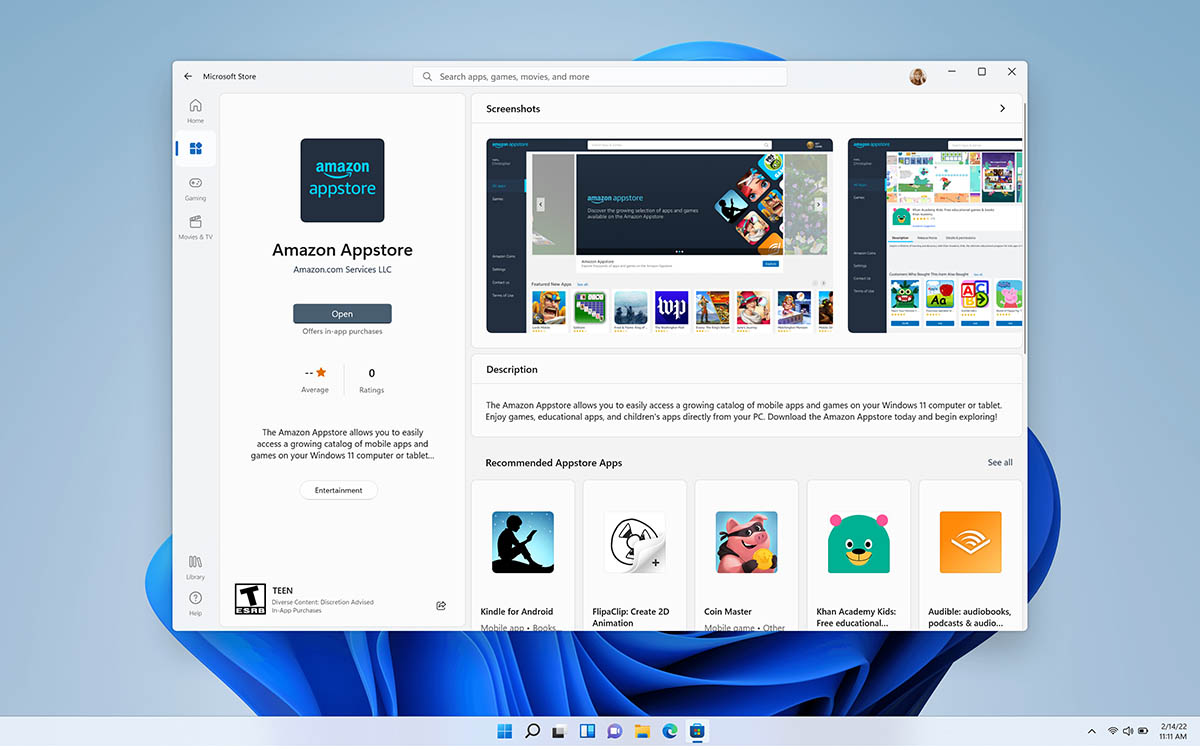
La possibilité d’exécuter des applications Android sous Windows 11 était l’une des grosses promesses du système d’exploitation à son lancement. Il aura fallu attendre la mise à jour 22H2 d’octobre 2022 pour voir la fonctionnalité arriver en Europe. Le sous-système Windows pour Android (WSA) s’appuie sur la solution de virtualisation Hyper-V. Microsoft n’ayant pas encore réussi à trouver un accord avec Google pour son Play Store, il faut passer par l’Amazon AppStore pour installer des applications Android sur Windows.
La procédure est donc simple. Assurez-vous dans un premier temps d’avoir installé la mise à jour de fonctionnalités Windows 11 22H2 si ce n’est pas encore le cas sur votre machine. Ensuite, tout ce que vous avez à faire est d’installer l’Amazon AppStore depuis le Microsoft Store en suivant les instructions affichées à l’écran. Le sous-système Windows pour Android s’installe alors automatiquement en arrière-plan.
L’Amazon AppStore est la version alternative du Google Play Store utilisée sur les appareils FireOS. La boutique propose donc les mêmes applications que l’on retrouve sur le store de Google. Microsoft a annoncé que plus de 50 000 applications Android étaient désormais accessibles dans Windows 11, dont surtout des jeux. Depuis janvier 2023, WSA est passé à Android 13 (bêta).
Bluestacks
Bluestacks est une référence dans le domaine de l’émulation d’Android sur ordinateur. Très populaire, le logiciel offre une expérience propre et complète. La compatibilité avec les jeux et les applications est élevée. Et nombreuses sont les configurations capables de faire tourner l’émulateur. Comme pour la plupart des émulateurs Android, Bluestacks nécessite que vous activiez le service de virtualisation dans le BIOS de votre PC, si ce n’est déjà fait.

Les services offerts par Bluestacks sont avant tout orientés vers les joueurs. L’application prend en charge les accessoires du PC : clavier, souris et manette de jeu. Elle propose d’assigner des zones de l’écran à certaines touches. Et elle intègre un outil pour créer des macros, afin de combiner plusieurs touches en même temps. Avec Bluestacks, il est possible d’ouvrir plusieurs sessions d’un seul jeu (avec des comptes différents à chaque fois) et de créer des scripts pour automatiser certaines tâches répétitives. Il est même possible de définir une fausse position géographique. Idéal pour Pokemon Go !
L’application s’appuie sur une maintenance toujours active, la dernière version datant du mois de mars 2023 (à l’heure où ces lignes sont écrites). La version la plus récente de Bluestacks s’appuie sur Android 11 (bêta). La version stable la plus récente est sous Android 7 Nougaut. L’application est compatible Windows (7, 8, 10 et 11). Bluestacks 5 n’est pas encore disponible sur macOS mais vous pouvez toujours télécharger la version 4 (jusqu’à macOS Big Sur). Il fonctionne aussi bien avec les outils de virtualisation des processeurs AMD et Intel. Le logiciel se rémunère sur l’affiliation : vous pouvez télécharger les jeux sur le Play Store, mais aussi sur une boutique intégrée. Si vous choisissez cette dernière, Bluestacks gagne de l’argent.
Enfin, notez qu’il existe une autre version de l’application : BlueStacks 10 qui offre des possibilités d’émulation dans le Cloud pour ceux qui disposent d’un PC aux performances limitées.
CLIQUEZ ICI POUR TÉLÉCHARGER BLUESTACKS 5
NoxPlayer
NoxPlayer est considéré comme le principal adversaire de Bluestack dans le domaine de l’émulation Android sur ordinateur. Une place bien méritée, tant les développeurs de Nox Player ont su améliorer leur solution pour proposer une expérience tout aussi qualitative que celle de Bluestack. Et l’offre de NoxPlayer s’est même modernisée, avec la prise en charge d’Android 9 et la compatibilité avec macOS, en plus de Windows.
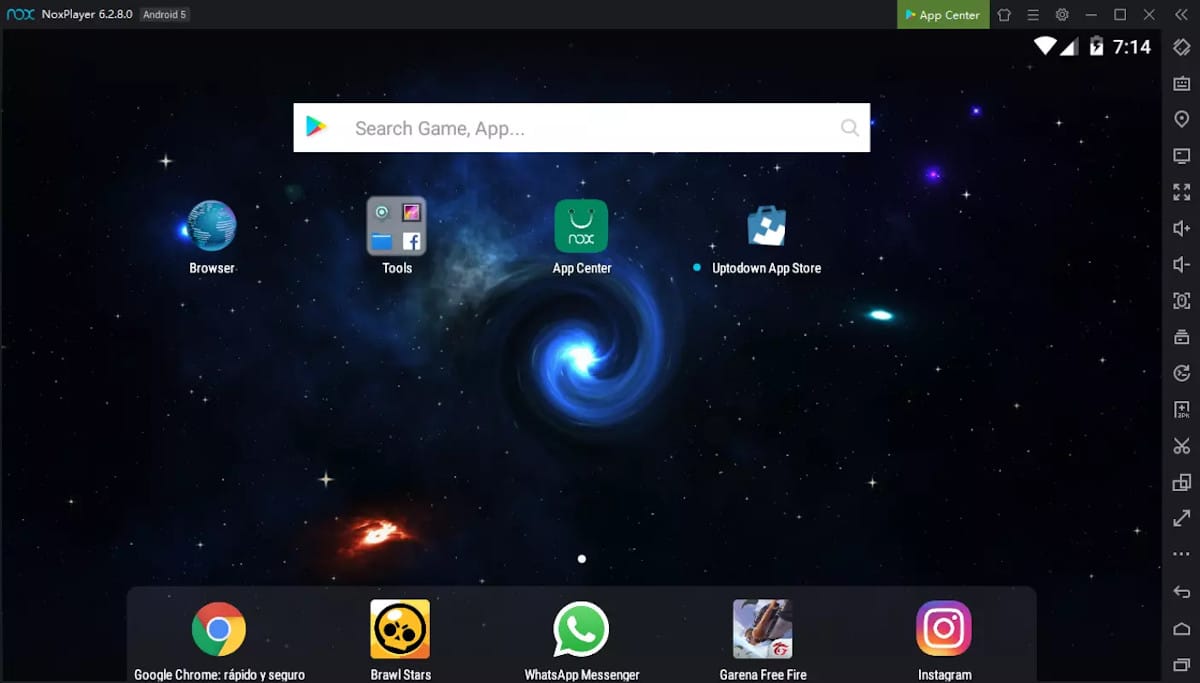
Nox Player s’adresse, comme BlueStacks, davantage aux joueurs avec une belle brochette de fonctions avancées pour adapter le gameplay des jeux Android à une prise en main orientée PC : prise en charge des manettes, des claviers et des souris, allocation des touches à une zone de l’écran, création de scripts et de macros pour l’automatisation, ouverture de plusieurs instances pour un seul jeu, etc. Une boutique pour télécharger et installer des jeux est également intégrée, mais vous pouvez bien sûr passer par le Play Store.
Le développement de Nox Player reste actif. Les dernières versions pour macOS et Windows datent du mois de février 2023. Et une mise à jour est publiée tous les trois mois environ, apportant de nouvelles fonctions, des corrections de bugs avec certains jeux et des optimisations de gameplay ou d’émulation. Enfin, l’éditeur publie régulièrement sur son site officiel des guides pour les titres les plus populaires qui servent autant à affiner les réglages de l’émulateur qu’à bien commencer une partie.
CLIQUEZ ICI POUR TÉLÉCHARGER NOXPLAYER
MEmu Play
Lancé en 2015, Memu Play était alors considéré comme le petit poucet de l’émulation d’Android sur PC. Un petit poucet plein d’avenir et bourré d’entrain. En axant son discours et son développement sur la rapidité, la fluidité et la simplicité de l’expérience, Memu Play se rapprochait alors davantage de l’esprit “retrogaming” (on lance l’émulateur, on charge une ROM et on joue). Depuis, le petit poucet a fait son chemin. Au niveau fonctionnel, il n’égale pas encore les rois de l’émulation Android sur PC, comme Bluestacks. Mais il s’en rapproche.
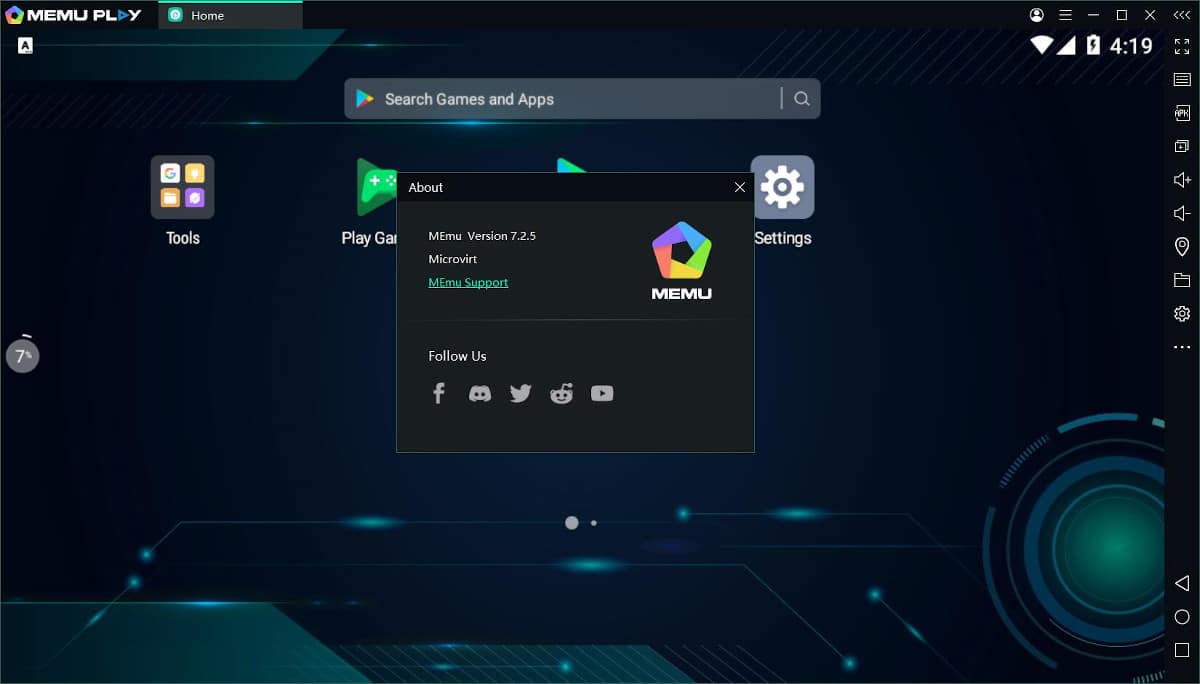
Memu Play s’est donc renforcé avec le temps. L’émulateur s’appuie désormais sur Android 9 et non plus Android 7. Ce qui améliore considérablement la compatibilité avec les jeux les plus récents. Il offre toutes les fonctionnalités attendues : mapping des zones tactiles ; support des manettes, claviers et souris ; multisessions. Memu Play reste également l’un des émulateurs les plus rapides, même s’il est parfois un peu gourmand. Notez aussi que la version gratuite intègre quelques publicités pour la monétisation. Mais une version payante permet de les supprimer.
Comme à son lancement, Memu Play profite encore aujourd’hui d’un développement actif. Les mises à jour restent très fréquentes. Et chaque mise à jour améliore la compatibilité avec les applications disponibles sur le Play Store. À l’heure où nous écrivons ces lignes, la dernière version est numérotée 8.1.2 et date du mois de mars 2023. En revanche, Memu Play n’est compatible qu’avec les PC. Pas de version Mac encore avec cet émulateur.
CLIQUEZ ICI POUR INSTALLER MEMU PLAY
LDPLayer
LDPLayer est l’une des nombreuses alternatives à Nox Player et Bluestacks. Cette solution est développée par l’éditeur asiatique Xuanzhi. Créé en 2016, LDPlayer était alors basé sur Android 4. En 2017, l’émulateur passe en version 2.0. Elle se base alors sur Android 5.1. En 2019, il passe sous Android 7.1 et depuis juillet 2022, LDPLayer 9 utilise un noyau basé sur Android 9. Actuellement, LDPlayer est proposé en version 9.0.38 sortie en février 2023.
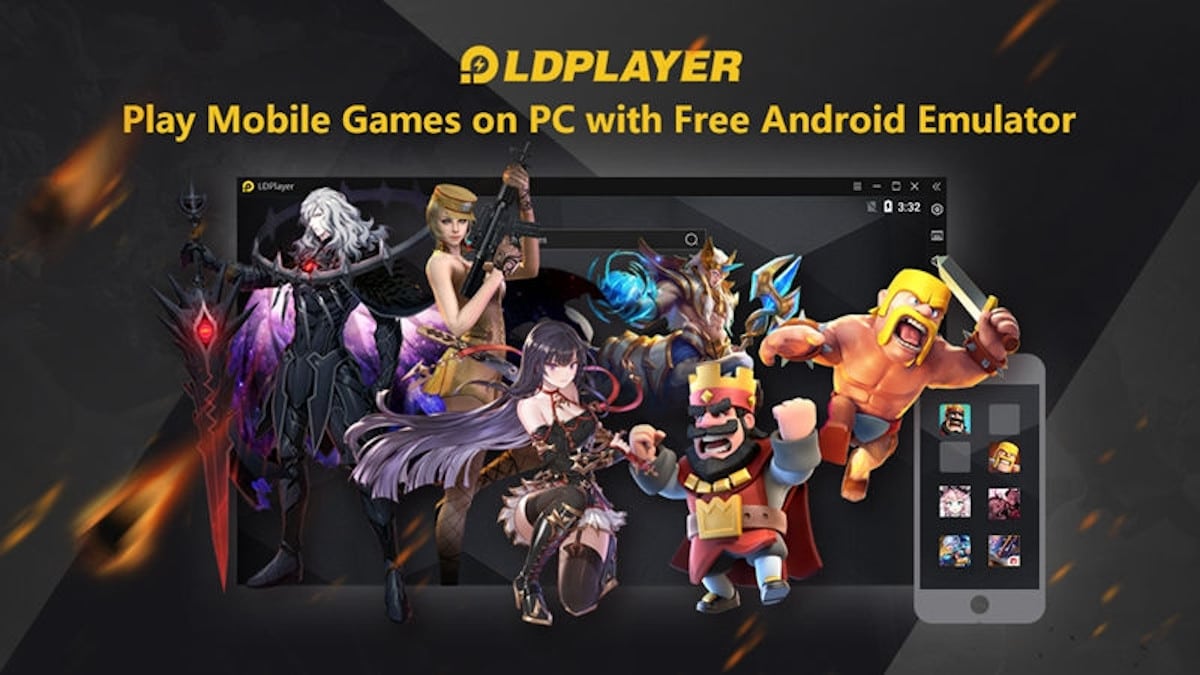
Cette version intègre tous les services attendus par les joueurs qui veulent profiter de leurs jeux Android sur un grand écran. Vous pouvez bien évidemment assigner des touches de clavier ou des boutons de manette à une partie de l’écran. Vous pouvez ouvrir plusieurs applications dans une même fenêtre ou ouvrir plusieurs sessions d’un même jeu. Vous pouvez créer des macros afin d’automatiser certaines tâches. Et vous pouvez augmenter la fréquence d’affichage d’un jeu pour gagner en fluidité.
En outre, LDPlayer 9 (la version la plus aboutie) supporte plusieurs langues, dont le français. Les francophones seront donc ravis. Et bien sûr, l’émulateur est totalement gratuit. Il se finance grâce à un programme d’affiliation (via une boutique de jeux intégrée qui accompagne le Play Store classique). Seule véritable ombre au tableau face aux grands noms de l’émulation Android, LDPlayer n’est aujourd’hui compatible que Windows. Il n’y a pas de version macOS pour cette solution.
CLIQUEZ ICI POUR INSTALLER LDPLAYER
GameLoop
GameLoop est un émulateur Android développé par Tencent, le géant chinois des services Internet. En quelques années seulement, Tencent est devenu une référence en matière d’applications et de jeux sur Android. Outre les applications QQ et WeChat, Tencent développe des jeux avec son studio interne. Mais le groupe a aussi racheté des studios de développement, Riot Games et Supercell. Tencent est également partenaire de Bluehole, Activision et Epic Games et publie en Chine les déclinaisons mobiles de leurs titres phares, PUBG Mobile, Call of Duty Mobile et Fortnite, respectivement.
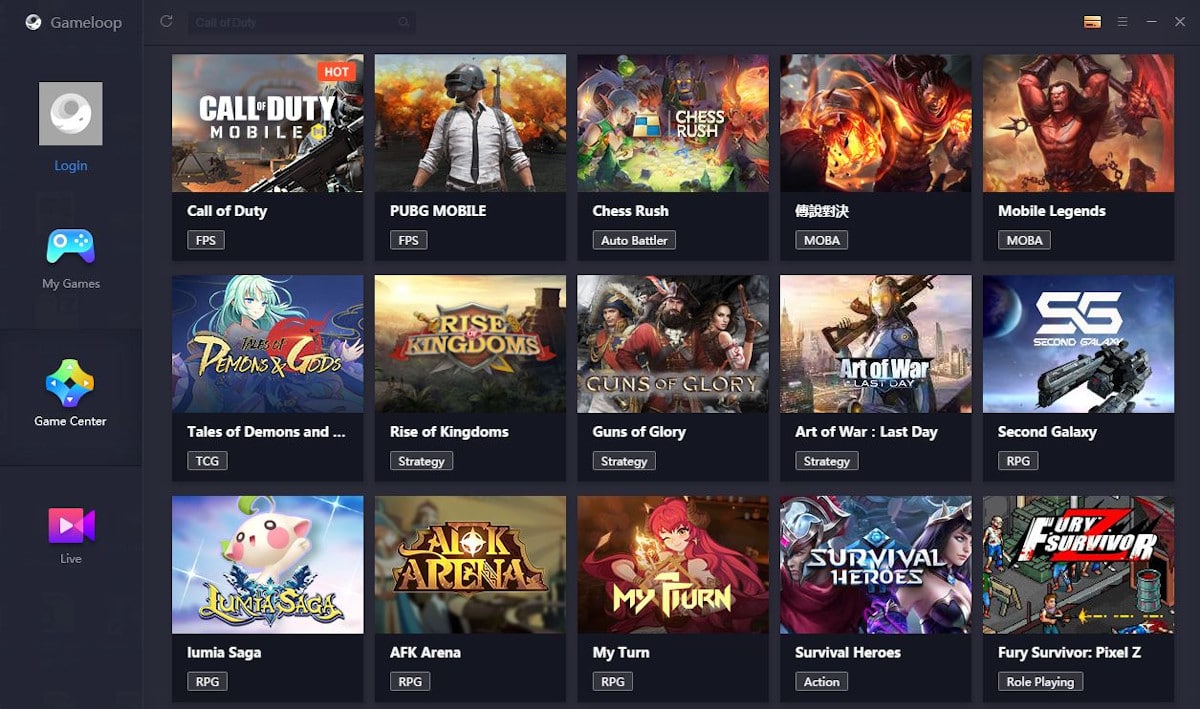
GameLoop profite bien évidemment de l’omniprésence de son propriétaire sur le marché chinois du jeu vidéo mobile. Cet émulateur est donc optimisé pour certains jeux créés ou commercialisés par Tencent. Si vous êtes un féru de Fortnite sur Android par exemple, GameLoop est donc un choix intéressant puisqu’il intègre de nombreux paramètres exclusifs pour régler finement les jeux édités par Tencent. GameLoop est également l’un des seuls émulateurs à intégrer des outils anti-triches pour les jeux multijoueurs.
Il n’offre pas la possibilité d’ouvrir plusieurs instances d’un jeu, mais propose de personnaliser la prise en main et l’affichage selon les performances de votre PC. GameLoop n’est disponible que sur Windows. Sur le site officiel, Tencent n’écarte cependant pas la possibilité d’une sortie sur macOS. Il n’est pas disponible en français et peu nombreux sont les jeux entièrement pris en charge. Cependant, il y a dans la liste les jeux mobiles compétitifs les plus en vogue.
CLIQUEZ ICI POUR INSTALLER GAMELOOP
Anbox
Si vous êtes utilisateur de Linux, vous n’avez pas l’embarras du choix en termes d’émulateur Android. Même sur macOS, l’offre est plus importante. Il y a pourtant deux initiatives intéressantes. Le premier est Andy OS, un émulateur compatible macOS, Windows et Linux. Mais celui-ci n’est plus mis à jour depuis plusieurs années. Et le second est Anbox que nous vous présentons ici. Ce projet, même s’il peut sembler en sommeil, est encore supporté par son équipe de développement.
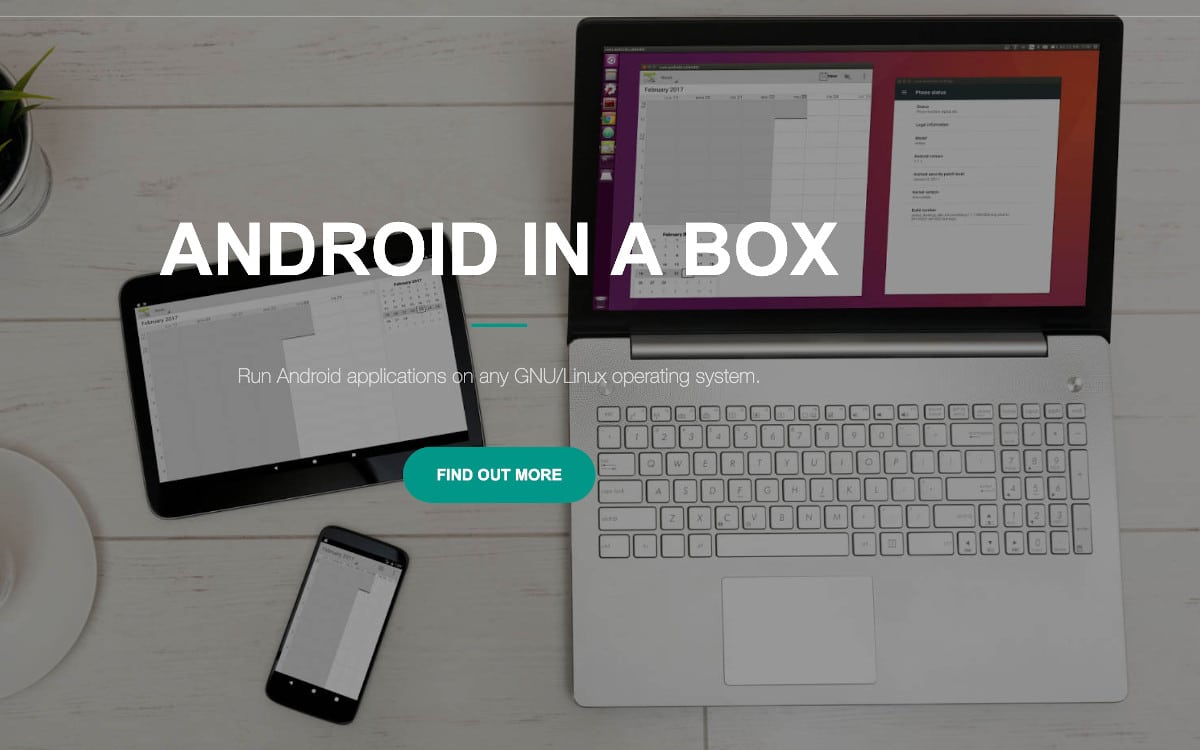
Anbox est très particulier. D’abord, il n’utilise pas la virtualisation pour fonctionner. Le système exploite les particularités de Linux et utilise les vraies ressources matérielles pour faire tourner Android. Il s’agit donc d’une approche très différente de la majorité des solutions utilisées sous Windows et sous macOS. Cela ne veut pas dire que les applications lancées avec Anbox ont accès aux données : le système d’exploitation est encapsulé. Rien n’entre ou ne sort sans votre autorisation.
L’utilisation d’Anbox n’est pas simple. Elle nécessite par exemple l’installation d’un pont qui permet d’installer les APK dans le système encapsulé. Il faut également être familier des lignes de commandes pour lancer l’installation et les applications (mais quel utilisateur de Linux n’est pas familier avec les lignes de commandes, nous direz-vous ?). Enfin, Anbox n’est pas fourni avec le Play Store. Cela veut dire qu’il vous faut trouver les APK différemment, ou télécharger l’APK du Play Store pour l’installer dans Anbox. Heureusement, certaines vidéos sur YouTube vous guident, pas à pas, pour effectuer cela. Malgré cela, Anbox reste bien moins intuitif que les émulateurs sous Windows.
CLIQUEZ ICI POUR INSTALLER ANBOX
Android Studio
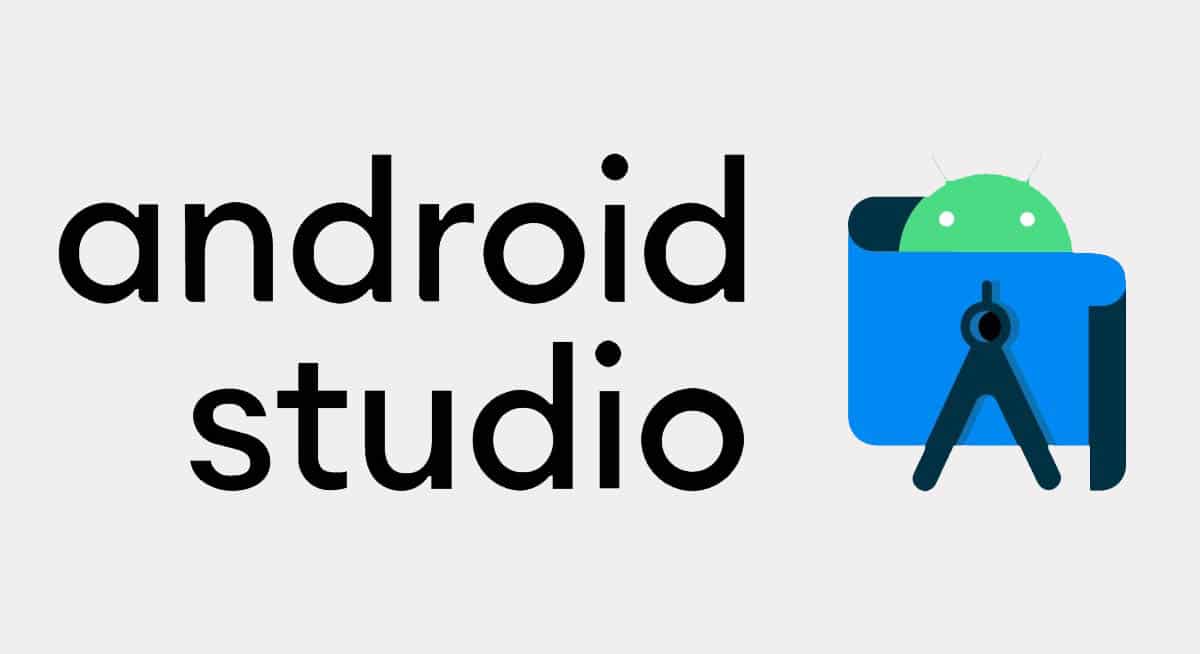
Android Studio n’est pas un émulateur à proprement parler. Il s’agit de l’environnement de développement intégré que Google propose aux développeurs d’applications pour Android. Il ne s’agit donc pas d’un logiciel créé pour le grand public. Oubliez donc ici les superbes macros, les scripts de folie, les optimisations graphiques et tout ce que vous pourriez apprécier avec Bluestack, Nox Player et consorts.
Android Studio est une suite très lourde, que ce soit au téléchargement, à l’installation, à la configuration ou à l’installation. L’archive à télécharger pèse plusieurs gigaoctets. Mais cette suite est également très complète, puisqu’elle permet de créer des applications et des jeux pour toutes les plates-formes fonctionnant avec Android, que ce soit des smartphones, des tablettes ou des montres connectées. Et bien évidemment, Android Studio intègre un émulateur Android pour tester les applications.
Android Studio n’est pas une solution facile à utiliser par ceux qui n’ont pas l’habitude des interfaces de développement. En revanche, Google oblige, il s’agit de l’une des solutions qui reproduit le plus fidèlement le système d’exploitation mobile et qui offre la meilleure stabilité, la meilleure fluidité et la meilleure compatibilité. En outre, c’est l’une des seules solutions à offrir l’accès à la dernière version d’Android (ainsi qu’à toutes celles encore supportées par Google).
CLIQUEZ ICI POUR TÉLÉCHARGER ANDROID STUDIO
Xamarin
Comme Android Studio, Xamarin n’est pas un émulateur à proprement parler, ni même un logiciel destiné au grand public. Il s’agit d’un environnement de développement intégré (IDE) proposé par Microsoft (depuis le rachat de Xamarin en 2016) pour les développeurs d’applications qui codent sous Windows avec le framework Microsoft .NET. Compatible Mac et PC, cette solution est équivalente à Android Studio, avec pour grande différence fonctionnelle une meilleure intégration dans la suite de développement de Microsoft, dont Visual Studio.

Grand avantage face aux autres suites concurrentes, Xamarin offre tous les outils pour déployer la même application sur différents systèmes d’exploitation. En effet, Xamarin permet de créer des applications Android, iOS et Windows natives. Vous développer une fois. Vous publiez plusieurs fois. Cela ne veut pas dire que des adaptations sont parfois nécessaires, puisque certaines API n’ont pas toujours d’équivalents dans tous les systèmes d’exploitation. Microsoft annonce que le code commun à toutes les versions d’une application peut monter à 75 %.
Comme pour Android Studio, Xamarin intègre un émulateur Android destiné en premier lieu à tester la compatibilité d’une application. Bien sûr, il s’agit d’un environnement de développement : lourd à installer, lourd à configurer et lourd à utiliser. Et vous n’avez aucun des services offerts par les “vrais” émulateurs. Mais ici aussi, la compatibilité est très élevée. Notez que le logiciel est payant pour les développeurs. Mais une version destinée aux particuliers avertis est proposée gratuitement.
CLIQUEZ ICI POUR TÉLÉCHARGER XAMARIN
Droid4X
Droid4X est un émulateur très différent de NoxPlayer, Memu Play et Bluestacks. Son offre est différente. Son positionnement est différent. Et surtout la technologie qu’il utilise est différente. En effet, Droid4X est le seul émulateur de ce panel à s’appuyer sur un hyperviseur externe pour fonctionner. Il s’agit ici de Virtualbox d’Oracle, un logiciel gratuit pour les particuliers. Si vous décidez d’utiliser Droid4X, vous devrez donc installer l’émulateur et l’hyperviseur, alors que les émulateurs concurrents les plus courants demandent à ce que les hyperviseurs soient au moins fermés, voire supprimés.

L’offre et le positionnement de Droid4X sont également différents. L’émulateur prône une expérience fidèle à celle d’Android. Il s’agit ici de reproduire l’environnement d’Android, sans ajout ni artifice. De fait, la compatibilité et la stabilité de Droid4X sont vraiment bonnes. Vous n’y retrouverez pas toutes les fonctionnalités dédiées aux jeux vidéo que vous retrouvez notamment avec les trois émulateurs cités précédemment. En revanche, Droid4X propose une fonction rare : le fait d’utiliser votre smartphone comme un contrôleur externe, profitant ainsi de l’écran tactile pour une navigation plus simple.
Droid4X est gratuit, même pour les développeurs d’apps. Il fonctionne sur une version ancienne d’Android. Ce qui pourrait causer (paradoxalement) quelques problèmes de compatibilité. Il ne fonctionne que sur Windows, même si le site officiel promet l’arrivée d’une version macOS. Notez enfin que Droid4X n’est plus maintenu depuis 2019 (sous-entendant que les utilisateurs ont tout intérêt à se tourner vers un autre émulateur…). Mais l’émulateur reste fonctionnel.
CLIQUEZ ICI POUR INSTALLER DROID4X
Peut-on utiliser les hyperviseurs avec les émulateurs Android ?
La virtualisation d’un système d’exploitation demande plusieurs briques technologiques. La première brique est matérielle. Vous devez activer le service de virtualisation au niveau du BIOS de votre PC. Tous les émulateurs utilisent cette technologie pour créer un environnement Android où vous pouvez installer des jeux et des applications.
Pour activer la virtualisation, il faut pour cela entrer dans le BIOS (lors de la phase de démarrage de l’ordinateur), puis se rendre dans les configurations avancées du processeur et activer le service. Ce dernier prend plusieurs noms, selon la marque du processeur : Intel Virtualization Technology (VT) ou AMD Secure Virtual Machine (SVM). Une fois cela fait, vous pouvez redémarrer normalement votre ordinateur.

Il y a ensuite la brique logicielle. Tous les émulateurs n’abordent pas cette phase avec les mêmes outils. Certains imposeront des machines virtuelles déjà existantes. Droid4X, par exemple, s’appuie sur Virtualbox d’Oracle pour fonctionner et vous demandera de l’installer si ce n’est pas déjà fait. Bluestack, au contraire, fonctionne avec sa propre solution. Le support technique de l’émulateur conseille de désactiver (voire même désinstaller) les solutions de virtualisation, comme Virtualbox et VMWare d’IBM.
Enfin, pour être complet, notez qu’il est possible de créer une machine virtuelle et d’installer dans celle-ci une distribution d’Android. C’est long. C’est fastidieux. Ce n’est pas optimisé. Mais, si vous aimez mettre les mains dans cambouis, vous serez servi ! Retrouvez ci-dessous deux liens vers VirtualBox et une distribution Android Open Source.
CLIQUEZ ICI POUR TÉLÉCHARGER VIRTUALBOX
CLIQUEZ ICI POUR TÉLÉCHARGER UNE ROM DU PROJET ANDROID-X86
Vous avez essayé l’une de ces solutions ? Vous en connaissez d’autres ? Parlez-en dans les commentaires !